مشكلة ماين كرافت بملء الشاشة خارج المركز: 3 طرق للإصلاح (09.16.25)
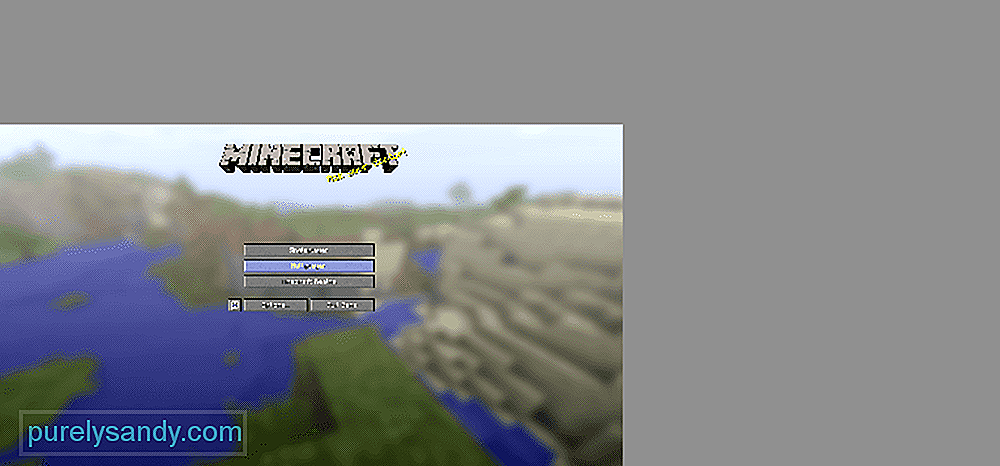 minecraft ملء الشاشة خارج المركز
minecraft ملء الشاشة خارج المركز هناك خطأ مزعج في Minecraft يمكن أن يحدث بشكل عشوائي. يزيل هذا الخطأ تركيز ملء الشاشة من وسط شاشة العرض. هذا يجعل من الصعب لعب اللعبة أثناء ضبطها على وضع ملء الشاشة.
كيفية حل مشكلة ملء الشاشة في Minecraft خارج المركزمن الواضح أن الجميع يفضلون ممارسة الألعاب في وضع ملء الشاشة. من الأسهل بكثير اللعب بمساعدة شاشتك بأكملها ويتيح لك الاستمتاع بالشاشة التي لديك. ومع ذلك ، فإن الخطأ المذكور أعلاه يمنعك من القيام بذلك. هذا يعني أنك قد ترغب في حل المشكلة بأسرع ما يمكن.
دروس Minecraft الشائعة
لحسن الحظ ، لا يمثل خطأ ملء الشاشة في Minecraft مشكلة كبيرة. واجه العديد من اللاعبين الذين يلعبون اللعبة هذا مرة أو مرتين. تنشأ المشكلة في الغالب عندما تكون هناك مشكلة في الإعدادات التي ربما قمت بتغييرها من أجل ضمان أداء أفضل. ما عليك سوى اتباع الحلول المكتوبة أدناه وستتمكن من تشغيل Minecraft بشكل صحيح في وضع ملء الشاشة مرة أخرى.
يعد ضبط الدقة هو أول شيء يجب أن تجربه لإصلاح المشكلة. من المحتمل أنك قمت حاليًا بتعيين إعدادات الدقة على خيار غير مدعوم. يمكن أن يؤدي هذا إلى العديد من مشكلات العرض المختلفة مع Minecraft ، بما في ذلك خطأ ملء الشاشة المذكور أعلاه. يجب أن يكون تغيير دقة الشاشة أكثر من كافٍ لحل هذه المشكلة ، مما يعني أنه سيكون بإمكانك لعب اللعبة في وضع ملء الشاشة مرة أخرى.
يعد تغيير إعدادات DPI لـ Minecraft أحد أكثر الحلول فعالية وسهولة لهذا الخطأ. DPI تعني Dots per Inch. تسمح لك هذه الإعدادات بضبط حجم العديد من الأشياء المعروضة على شاشتك. ما عليك سوى اتباع الخطوات الواردة أدناه لإجراء هذا الإصلاح.
- حدد موقع ملف javaw.exe على جهاز الكمبيوتر الخاص بك من أجل البدء. الموقع الافتراضي لهذا الملف هو C: \ Program Files \ Java \ jre8 \ bin.
- بمجرد النقر فوق الملف ، انقر بزر الماوس الأيمن على الرمز الخاص به.
- القيام بذلك سيقدم لك هذا عددًا من الخيارات المختلفة. انقر فوق الخيار الذي يتيح لك الوصول إلى خصائص الملف.
- سيؤدي هذا إلى فتح قائمة يجب أن يكون هناك خيار يسمى "التوافق" في هذه القائمة. انقر فوق هذا الخيار ثم حدد الخيار "تغيير إعدادات DPI العالية".
- ستظهر لك بعض الخيارات المختلفة مرة أخرى. حدد الخيار الذي يقول "تجاوز سلوك تحجيم DPI المرتفع" ثم حدد "تطبيق" بعد القيام بذلك.
- أعد تشغيل Minecraft بعد القيام بكل هذا ويجب إصلاح المشكلة.
يعد تغيير إعدادات واجهة المستخدم الرسومية طريقة أخرى فعالة لإصلاح هذه المشكلة. جرب الخطوات الواردة أدناه لإجراء هذا الإصلاح.
- أوقف Minecraft مؤقتًا وانتقل إلى قائمة "الخيارات".
- حدد الخيار الذي يتيح لك ضبط إعدادات الفيديو .
- يجب أن يكون هناك خيار لمقياس GUI في هذه القائمة. حدد موقع هذا الخيار وقم بتغيير مقياس واجهة المستخدم الرسومية من الإعداد التلقائي إلى الإعداد "العادي".
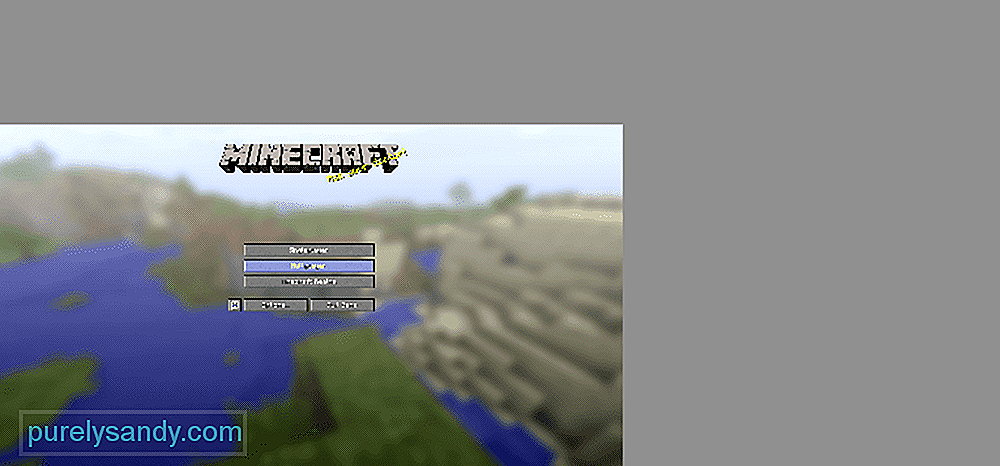
فيديو يوتيوب: مشكلة ماين كرافت بملء الشاشة خارج المركز: 3 طرق للإصلاح
09, 2025

